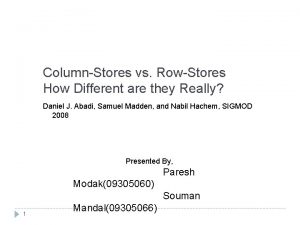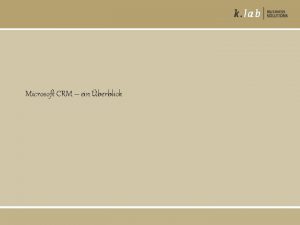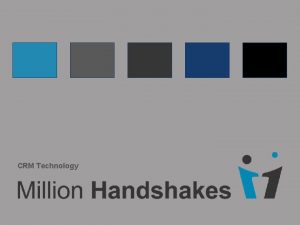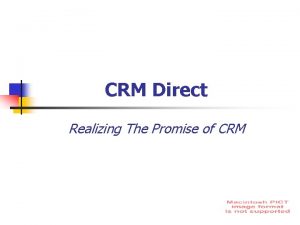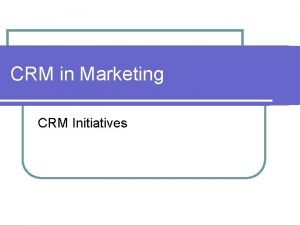CRM Descargar aplicacin desde Play store Para ingresar


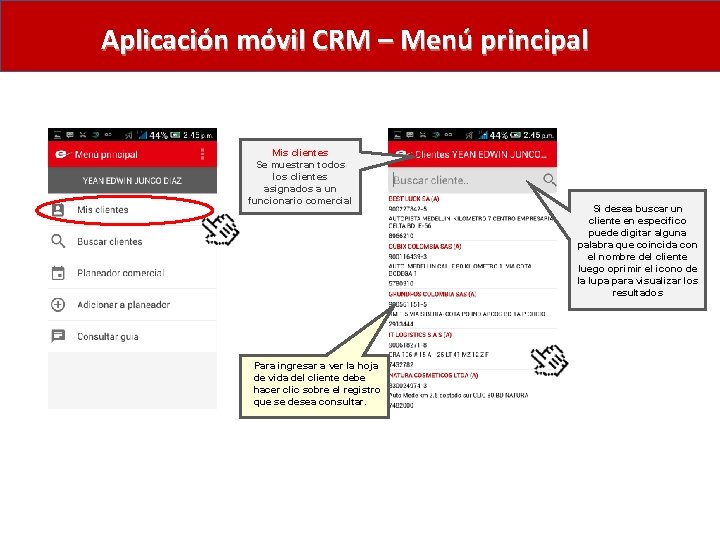
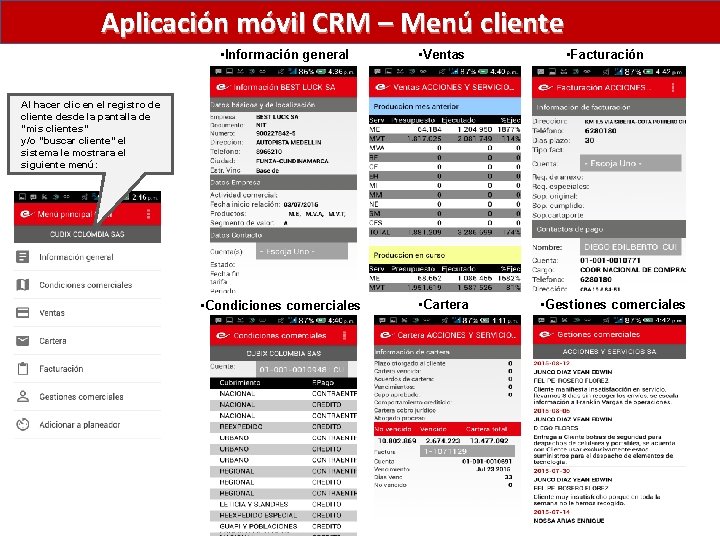
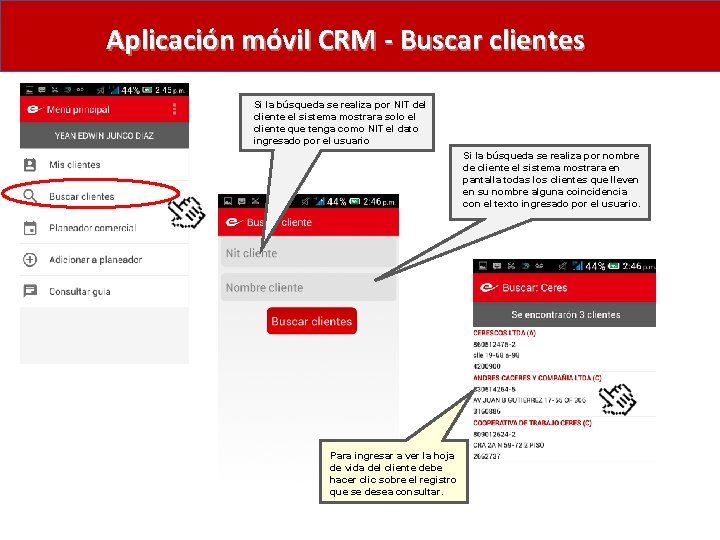
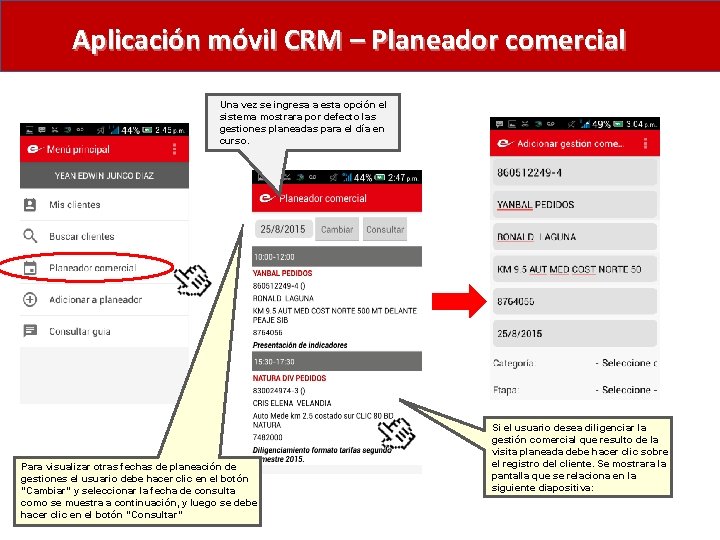
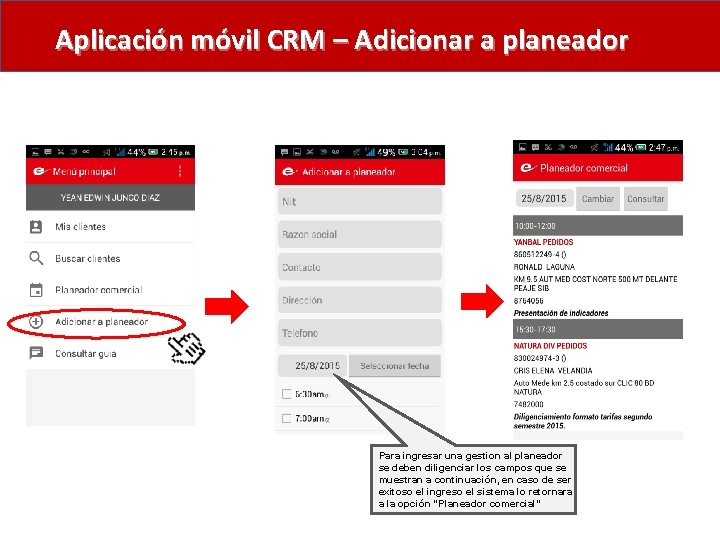
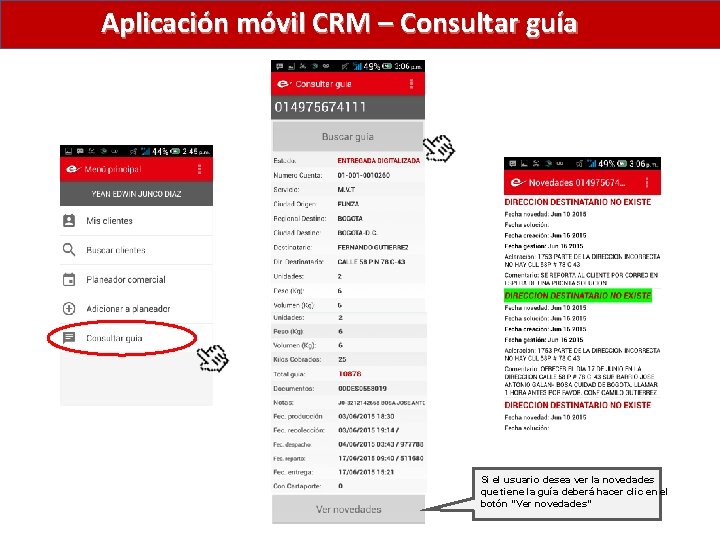
- Slides: 8

CRM – Descargar aplicación desde Play store Para ingresar a la aplicación CRM se debe seleccionar el icono de envia de la pantalla principal del teléfono. Para poder ingresar a la aplicación se debe buscar este icono en el menú de aplicaciones del teléfono. CRM Se hace clic en el registro que dice “CRM envia” Luego se hace clic en el botón “Instalar”

Aplicación móvil CRM Para ingresar a la aplicación CRM se debe seleccionar el icono de envia de la pantalla principal del teléfono. Si los datos son correctos la aplicación mostrará a continuación la siguiente pantalla: RUIZ PARRA JAIME ANDRES
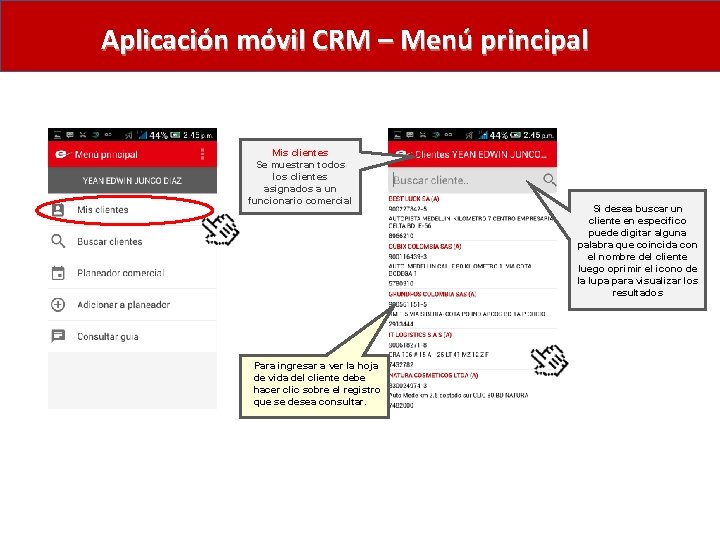
Aplicación móvil CRM – Menú principal Mis clientes Se muestran todos los clientes asignados a un funcionario comercial Para ingresar a ver la hoja de vida del cliente debe hacer clic sobre el registro que se desea consultar. Si desea buscar un cliente en especifico puede digitar alguna palabra que coincida con el nombre del cliente luego oprimir el icono de la lupa para visualizar los resultados RUIZ PARRA JAIME ANDRES
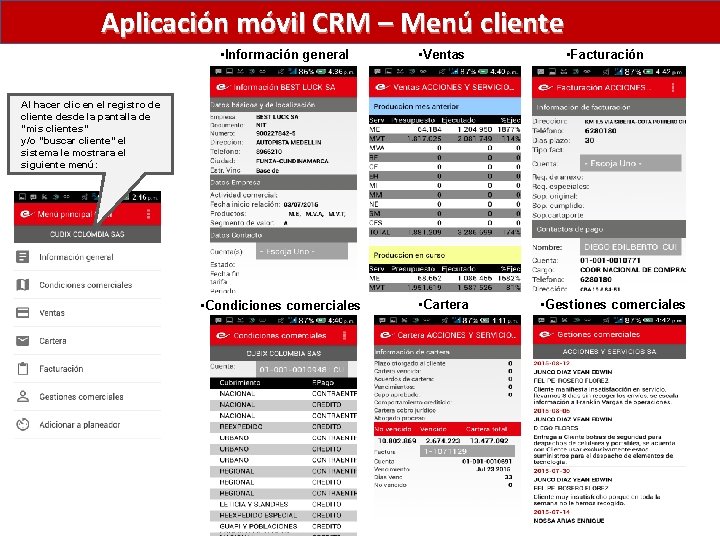
Aplicación móvil CRM – Menú cliente • Información general • Ventas • Condiciones comerciales • Cartera • Facturación Al hacer clic en el registro de cliente desde la pantalla de “mis clientes” y/o “buscar cliente” el sistema le mostrara el siguiente menú: • Gestiones comerciales
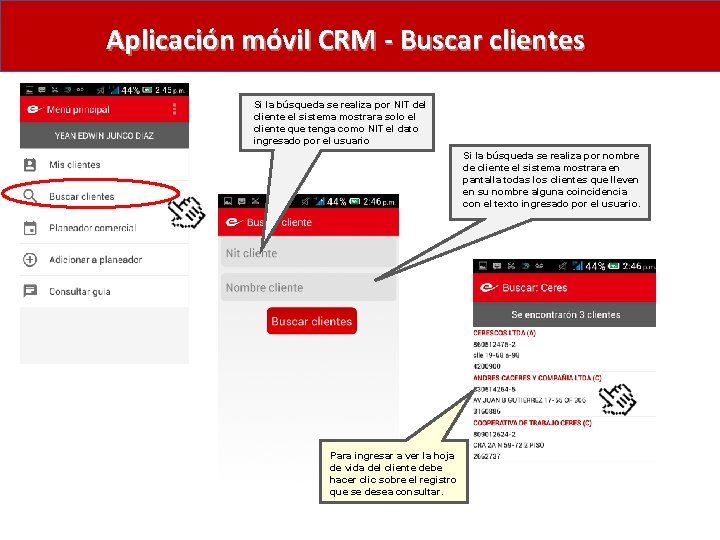
Aplicación móvil CRM - Buscar clientes Si la búsqueda se realiza por NIT del cliente el sistema mostrara solo el cliente que tenga como NIT el dato ingresado por el usuario Si la búsqueda se realiza por nombre de cliente el sistema mostrara en pantalla todas los clientes que lleven en su nombre alguna coincidencia con el texto ingresado por el usuario. Para ingresar a ver la hoja de vida del cliente debe hacer clic sobre el registro que se desea consultar.
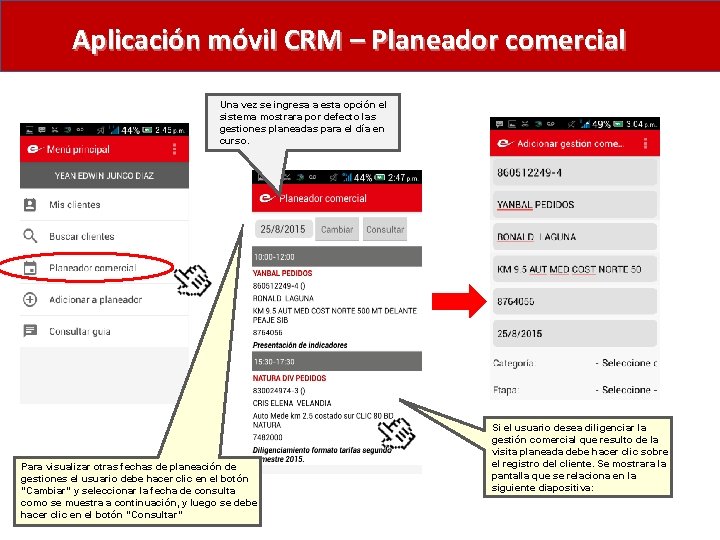
Aplicación móvil CRM – Planeador comercial Una vez se ingresa a esta opción el sistema mostrara por defecto las gestiones planeadas para el día en curso. Para visualizar otras fechas de planeación de gestiones el usuario debe hacer clic en el botón “Cambiar” y seleccionar la fecha de consulta como se muestra a continuación, y luego se debe hacer clic en el botón “Consultar” Si el usuario desea diligenciar la gestión comercial que resulto de la visita planeada debe hacer clic sobre el registro del cliente. Se mostrara la pantalla que se relaciona en la siguiente diapositiva:
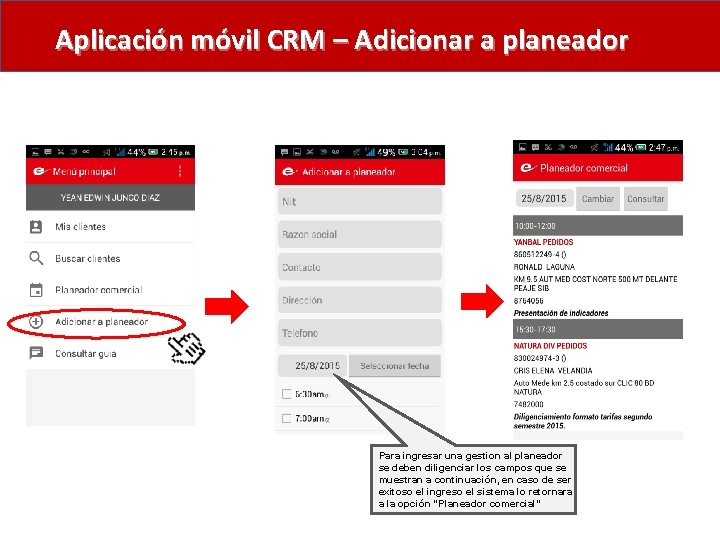
Aplicación móvil CRM – Adicionar a planeador Para ingresar una gestion al planeador se deben diligenciar los campos que se muestran a continuación, en caso de ser exitoso el ingreso el sistema lo retornara a la opción “Planeador comercial”
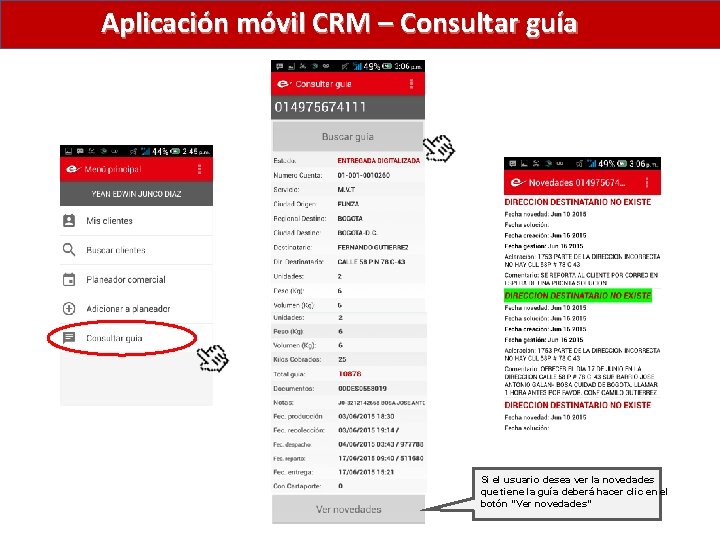
Aplicación móvil CRM – Consultar guía Si el usuario desea ver la novedades que tiene la guía deberá hacer clic en el botón “Ver novedades”